电脑软件图标如何更换?更换后会影响系统性能吗?
5
2025-03-18
在使用电脑的过程中,我们经常需要复制某些软件的快捷方式图标以便于快速启动或整理桌面。本文将为您详细介绍电脑软件图标复制的具体操作步骤,并提供一些实用技巧和常见问题的解答,确保您能够轻松掌握这一技能。
在电脑的桌面或开始菜单中,每个软件都会有一个代表其功能和身份的图标。复制软件图标,实际上是指创建该软件的快捷方式。快捷方式可以让我们在任何位置快速启动程序,并且在不占用太多空间的情况下访问常用软件。

1.在桌面复制软件图标
在Windows系统中,复制软件图标通常是指创建软件的快捷方式:
找到您想要创建快捷方式的软件图标。
右键点击该图标,选择“发送到”>“桌面(创建快捷方式)”。
这样,桌面上就会出现一个指向原软件的快捷方式图标,方便您日后快速启动该软件。
2.在开始菜单复制软件图标
如果需要在开始菜单中创建软件的快捷方式:
打开开始菜单,找到软件应用列表。
找到目标软件,右键点击它,选择“更多”>“打开文件位置”。
在打开的文件夹中找到软件的可执行文件(.exe文件),右键点击它,选择“发送到”>“开始菜单(创建快捷方式)”。
完成以上步骤后,您将在开始菜单中看到该软件的新快捷方式。
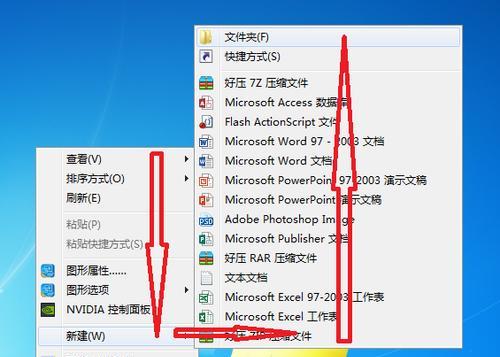
1.复制到Dock栏
在Mac系统中,Dock栏相当于Windows系统中的任务栏,可以放置常用软件图标:
找到Finder中的软件应用程序。
将该软件的图标直接拖拽到Dock栏中适当的位置。
2.复制到桌面
同样在Finder中找到软件应用程序的图标。
右键点击,选择“选项”中的“在桌面创建别名”(在新版本的MacOS中,可能直接是“复制”。
然后在桌面上就会出现该软件的别名图标,可以用来快速打开软件。
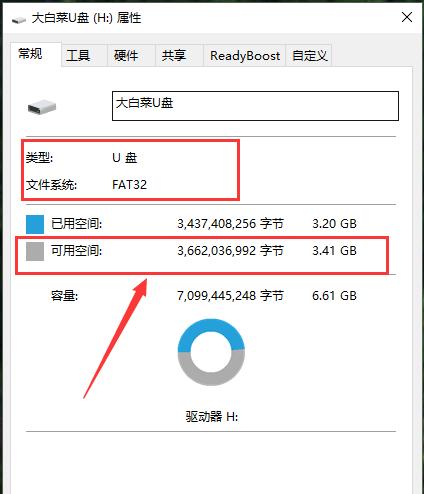
问题一:无法创建快捷方式
解决方法:请确保您有足够的权限来创建快捷方式。在某些情况下,可能需要以管理员身份登录。
问题二:快捷方式图标错误
解决方法:快捷方式图标错误可能是由于快捷方式指向的路径不正确。请尝试重新创建快捷方式,确保指向正确的软件可执行文件。
问题三:复制图标后无法打开软件
解决方法:检查快捷方式的目标位置是否正确。如果目标位置错误,请删除该错误的快捷方式,并按正确步骤重新创建一个。
软件图标的个性化
除了复制软件图标外,您还可以根据个人喜好对这些图标进行美化或更换。您可以在网上找到各种图标包,下载后替换原有图标。
快捷方式的应用
快捷方式不仅可以放在桌面或开始菜单中,还可以根据需要放置在其他文件夹中,例如工作专用文件夹或游戏文件夹等。
保护软件图标
为了避免意外删除或移动重要软件图标,建议定期备份电脑中的快捷方式和图标。
通过以上步骤和注意事项,您应该可以轻松完成电脑软件图标复制操作,并在遇到相关问题时找到合适的解决方案。复制软件图标是一项基础的电脑操作技能,熟练掌握它将大大提高您的电脑工作效率。
版权声明:本文内容由互联网用户自发贡献,该文观点仅代表作者本人。本站仅提供信息存储空间服务,不拥有所有权,不承担相关法律责任。如发现本站有涉嫌抄袭侵权/违法违规的内容, 请发送邮件至 3561739510@qq.com 举报,一经查实,本站将立刻删除。